本体アップデート情報
アップデートには、最大15分かかります。電波環境、ご使用のスマートフォンによっては所要時間が異なります。また、アップデート中は製品を使用することができません。
1. Connectを起動します。
- 製品の検索が始まります。
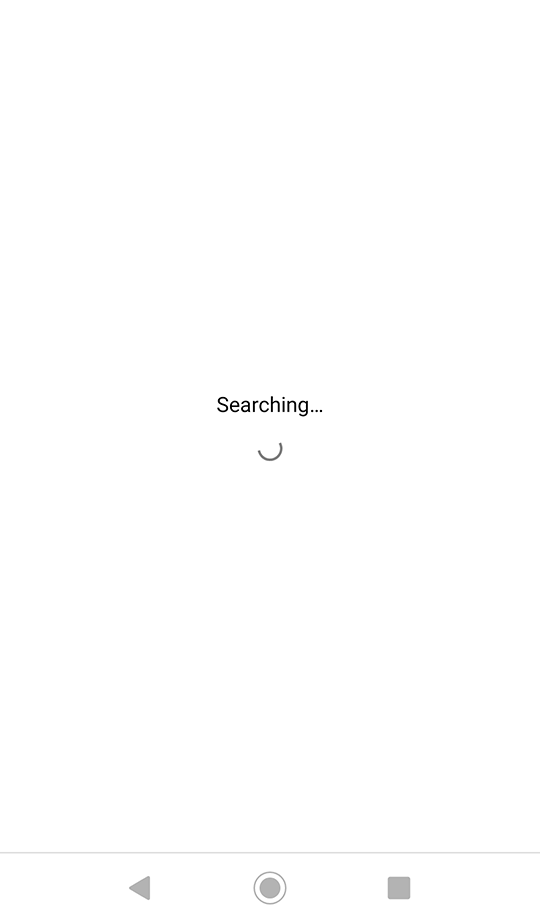
2. アップデートする製品を選択します。
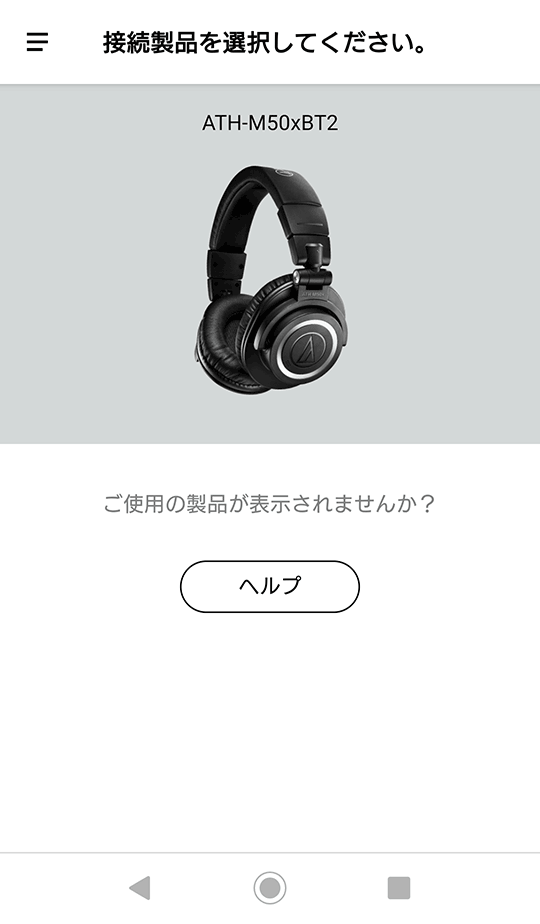
- Connectと初めて接続する場合は、「Bluetooth設定を開く」を選択します。
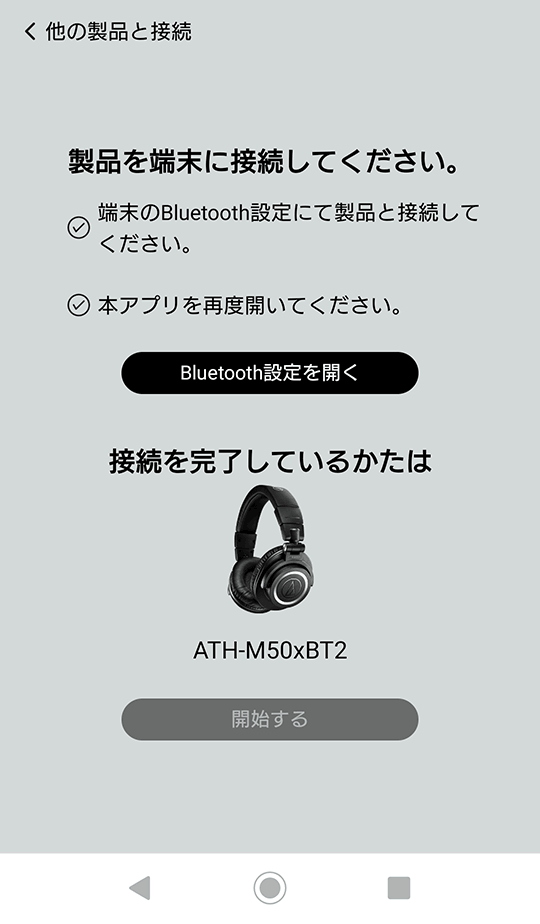
- 「ATH-M50xBT2」とペアリングしたあとに再度Connectを開きます。
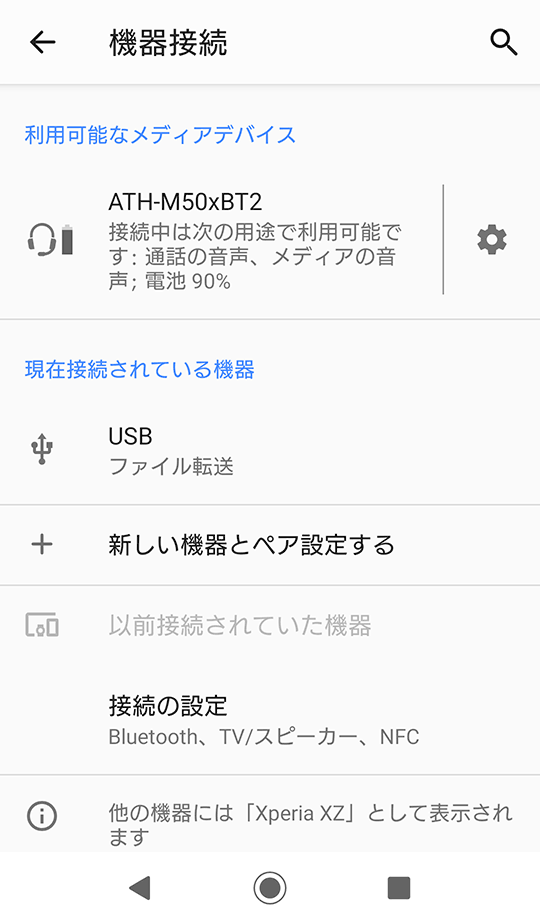
3.「開始する」を選択します。
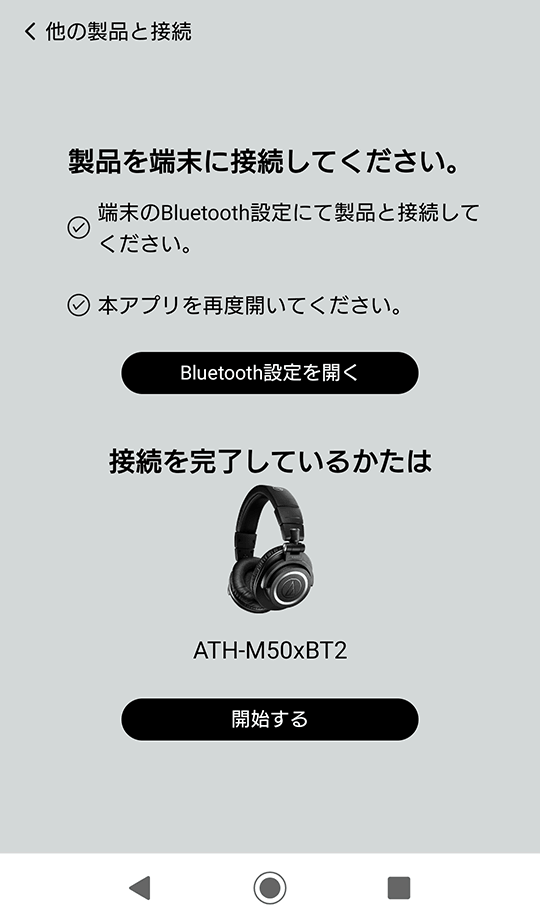
4. ご使用の製品でアップデートがある場合はダウンロード確認のポップアップが表示されます。「はい」を選択します。
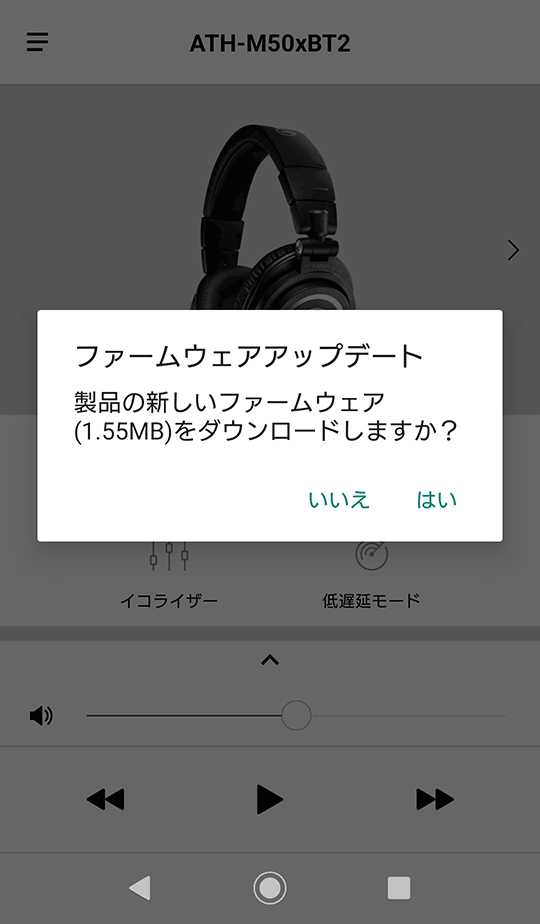
ポップアップが表示されない場合
- ご使用のスマートフォンがインターネットに接続していることを確認してください。
- 製品のソフトウェアバージョンを確認してください。(確認方法は▶︎ こちら)
バージョンが「1007」の場合、アップデートは必要ありません。 - Connectを最新版にアップデートしてから再度製品と接続してください。
5. アップデート確認のポップアップが表示されます。「はい」を選択します。
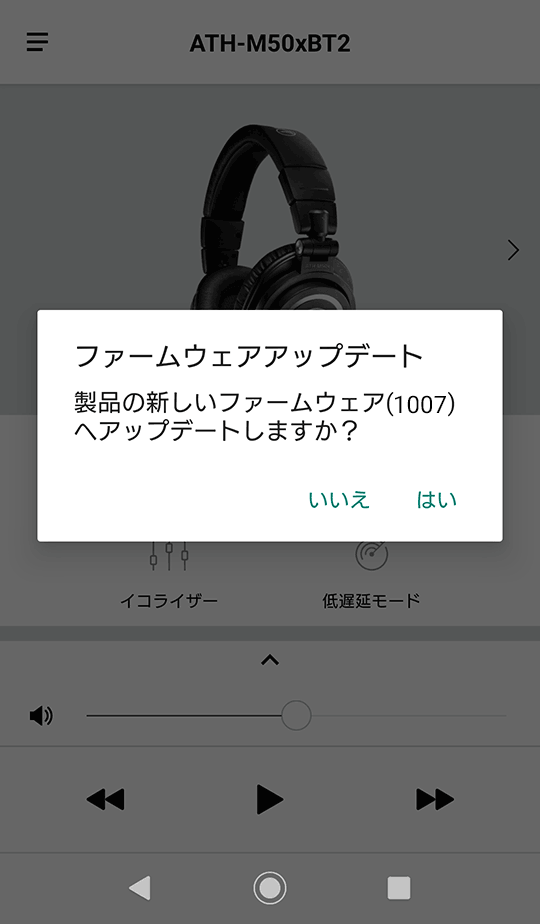
6. ポップアップ表示された注意事項をお読みのうえ、「次へ」を選択します。
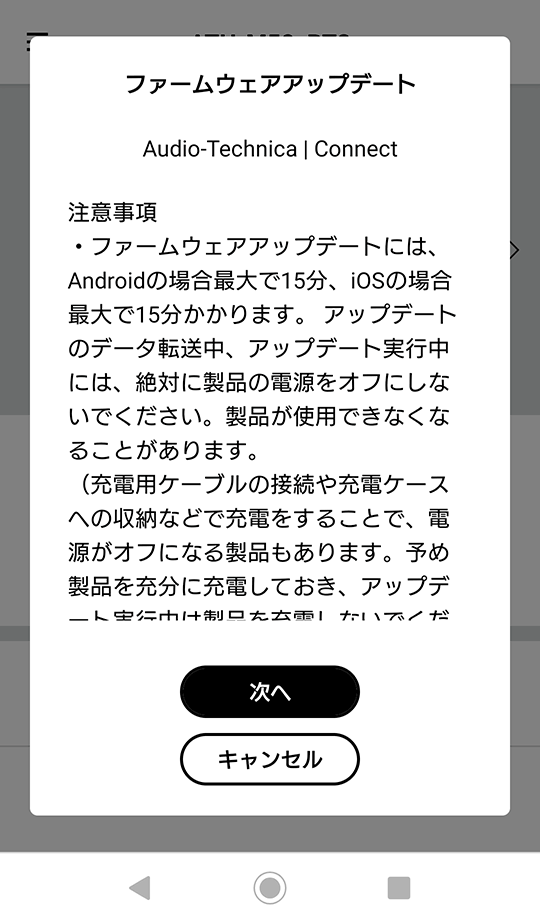
7. ポップアップ表示されたソフトウェア使用許諾契約をお読みのうえ、「同意する」にチェックを入れて「開始する」を選択します。
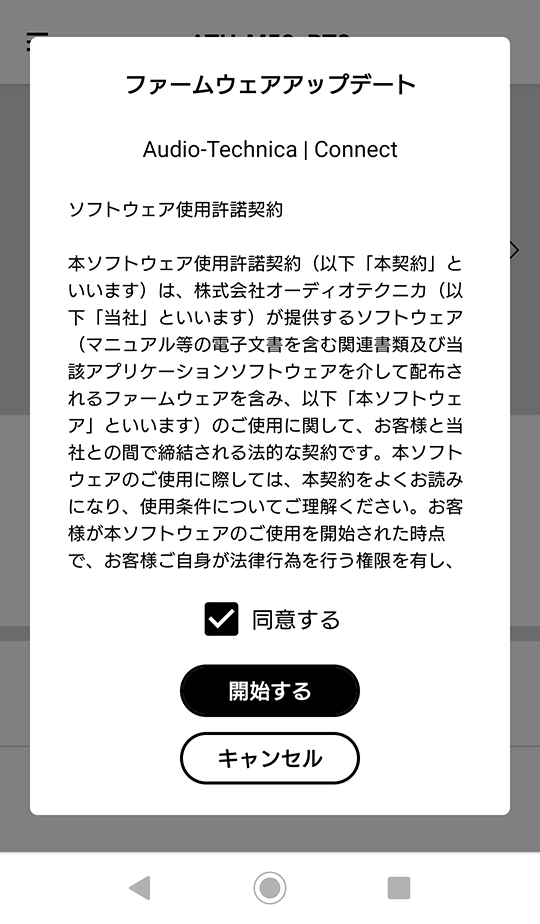
8. アップデートが開始されます。
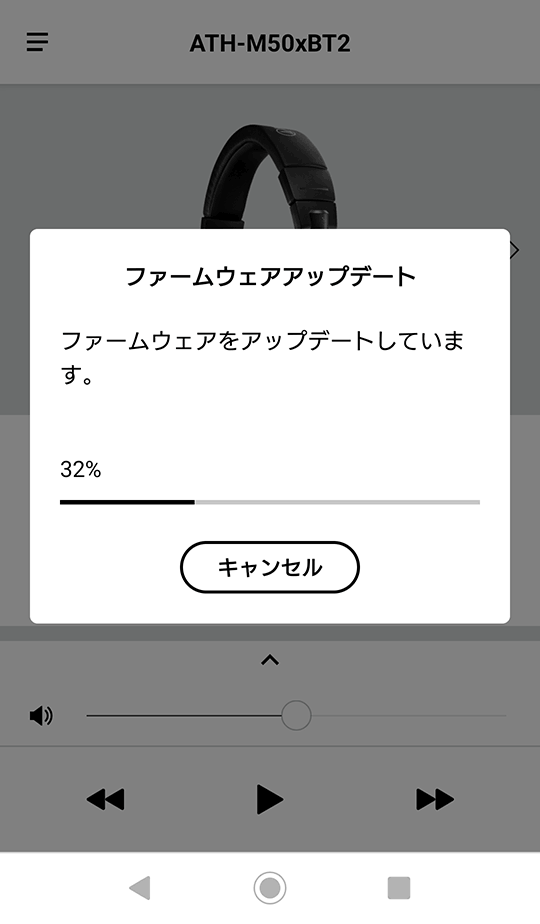
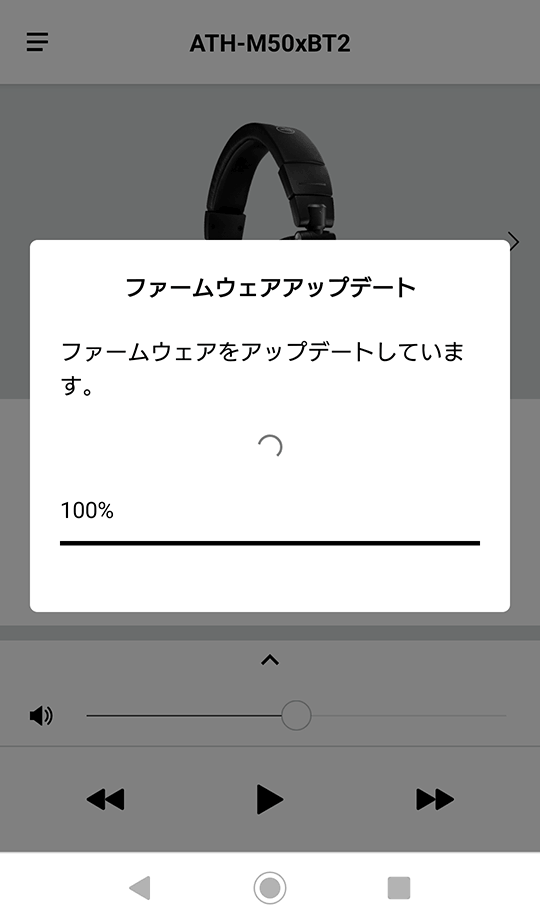
アップデートを中止する場合
「キャンセル」をタップします。
- アップデートが中止されます。
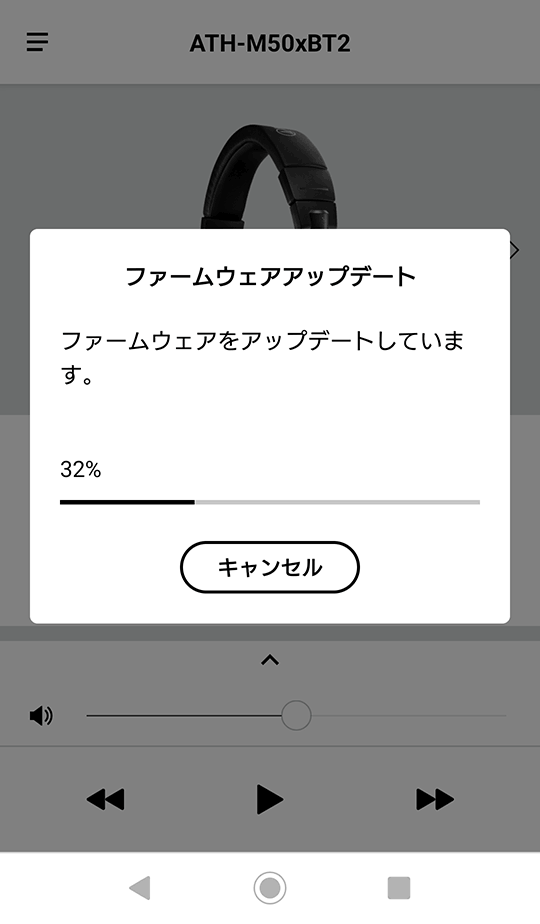
- 「ファームウェアのアップデートが完了しました。」のポップアップが表示されれば、アップデートは終了です。
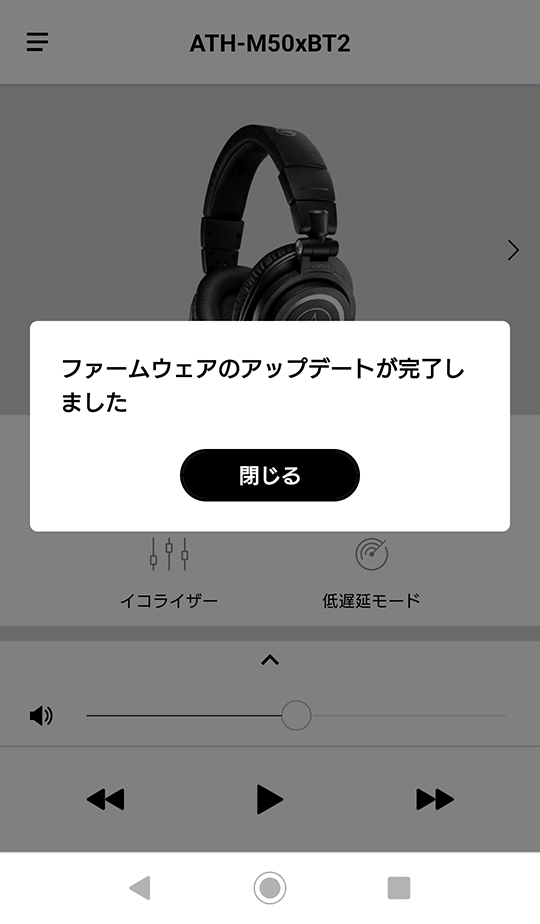
アップデートに失敗した場合(Android、iOS共通)
- Androidの場合 :「ファームウェアアップデートに失敗しました」というポップアップが表示されます。
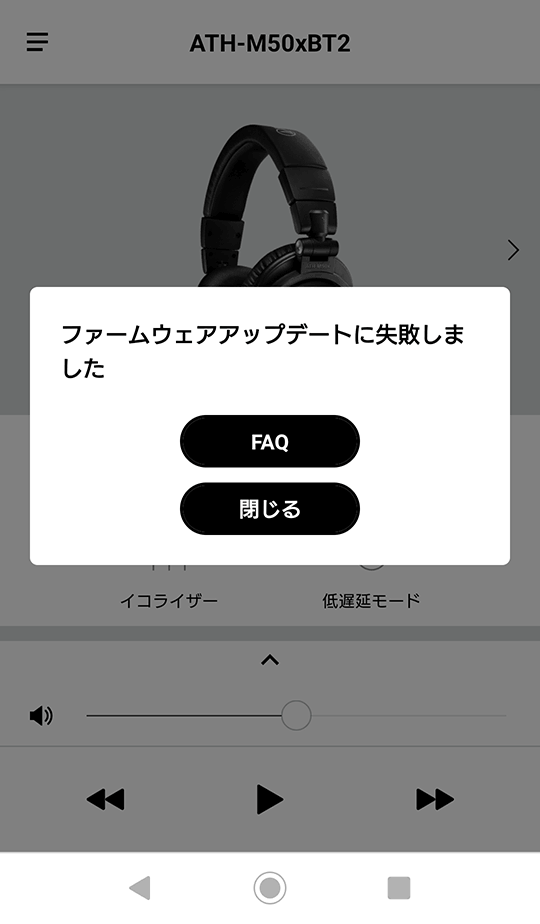
- iOSの場合 :「ファームウェアアップデートに失敗しました」というポップアップが表示されます。
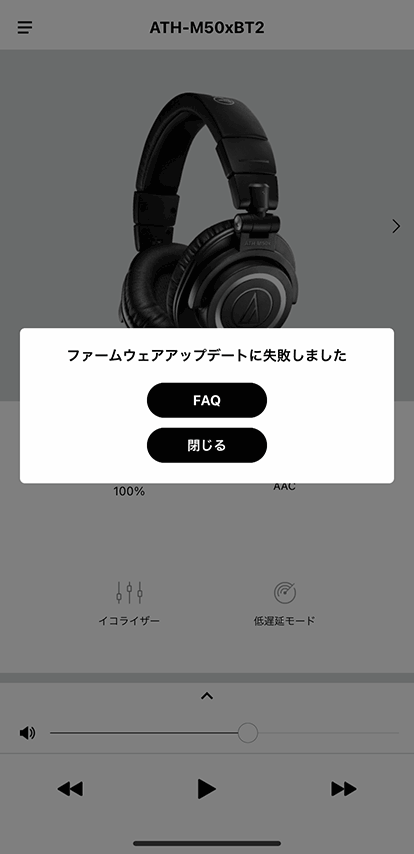
- 「閉じる」を選択します。
- アップデート(本体アップデート方法(Android)/本体アップデート方法(iOS))を最初からやり直します。
繰り返しアップデートに失敗する場合
- 製品をリセットしてから再度アップデートを最初からやり直します。リセット方法は 取扱説明書 を確認してください。
注意事項(Android、iOS共通)
- ご使用の製品をアップデートする前に、本アプリを最新バージョンにアップデートしてください。
- アップデートには、Android・iOSともに最大15分かかります。アップデート時間は、更新内容によって異なります。
- アップデート中は製品を使用することができません。
- アップデートのデータ転送中および実行中には、絶対に製品の電源を切らないでください。製品が使用できなくなる場合があります。
- 充電用ケーブルの接続や充電ケースへの収納などにより、電源が切れる製品もあります。予め製品を十分に充電しておき、アップデート実行中は製品を充電しないでください。
- 製品とスマートフォン/iPhoneなどのデバイスが、近くにある状態でアップデートを開始してください。
- Bluetoothへの接続が安定している環境で製品のアップデートを行ってください。
- 電車など乗り物に乗車中や、Wi-Fiや電子レンジ、コードレス電話などの2.4GHz帯の電波が多く飛び交うような環境ではアップデートを行わないでください。
- アップデート実行中にConnectを終了しないでください。また、スマートフォン/iPhoneなどのデバイスの電源が切れないように注意してください。
- アップデートを開始する前に、対象の製品以外のすべてのBluetooth機器とデジタルデバイスの接続を解除してからアップデートを行ってください。
- スマートフォン/iPhoneなどのデバイスの動作が不安定になる場合があるため、アップデートする際は、Connect以外のアプリを終了してください。アップデート中に他のアプリを使用すると、アップデートが中断される場合があります。
- アップデートの途中でBluetoothの接続が切れた場合は、Bluetooth接続の履歴を削除し、製品を充電状態にして、再度接続してからお試しください。
ページトップへ

